Usando Máscaras no Registax 6
|
|
Esta mensagem foi atualizada em .
O uso de máscaras ajuda o processamento de wavelets, impedindo que eles atuem com intensidade em determinadas áreas da imagem.
Entretanto seu uso é meio complicado por características específicas na construção destas máscaras. Além de ter recurso limitado nesta criação. Primeiro esclarecimento: Diferente dos demais programas gráficos, ao selecionarmos para vermos a máscara, o que estiver em vermelho será a área em que os wavelets atuarão. Portanto a mascara estará aplicada nas áreas onde não houver esta coloração. Segundo esclarecimento: Para ajustar a máscara nós temos somente a intensidade do sinal (luminância): 0 - 255. Não temos como escolher quais os locais ela será aplicada. Há possibilidade de alterar o método de ação: low-high intensity e low-high gradient. Low-high intensity verá áreas onde há um degrau de luminância. Low-high gradient verá alteração na luminância de áreas de cinza. Podemos alterar radius (raio) da máscara, que fará uma atuação mais limitada ou expandida da área de máscara principalmente quando trabalhamos no modo gradient. Este ajuste não tem grande ação quando em Low-high intensity. E principalmente temos o ajuste de feather. Aqui é importante observar que este ajuste é diferente do visto nos processadores gráficos. Ele não só atuará nas bordas, mais age como um ajuste de INTENSIDADE da ação dos wavelets. Portanto feather = 1 fará com que os wavelets atuem só na periferia da máscara e feather maiores irão atuar em maior área da máscara. Porém quanto maior o valor de feather, menos intenso será a ação dos wavelets. Poderia dizer que este ajuste tem como resultado uma mistura do conhecido feather associado ao blur dos processadores gráficos. Feather nos processadores gráficos são utilizados para suavizar a ação nas fronteiras, e blur é utilizado para reduzir a ação em toda a área. Esclarecido o acima, que acaba por nos confundir na criação da melhor máscara, podemos ver o resultado da aplicação da máscara com o acionamento do botão use mask. Vejamos um exemplo de como criar esta máscara: Usando a Lua como exemplo, que traz muitas área onde o reflexo da luz solar causa saturação de áreas com a cor branca: Imagem sem processamento wavelets destas áreas: 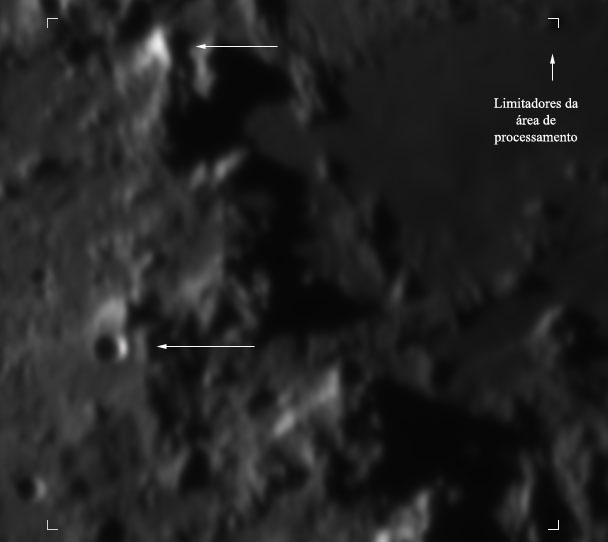 Após aplicação de processamento de wavelets: 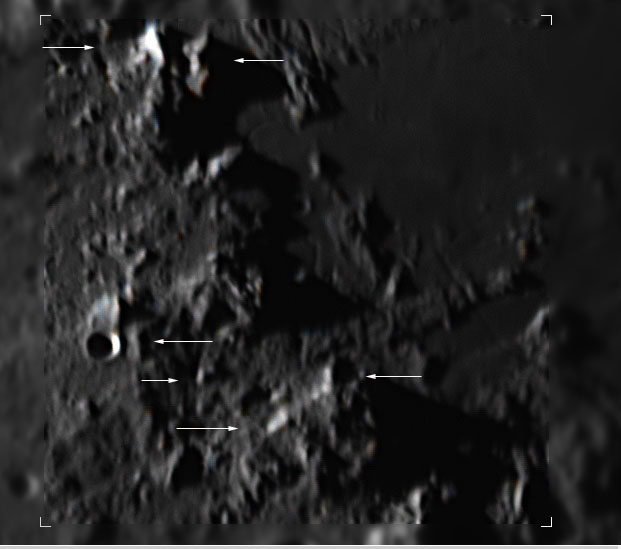 Criando a máscara: 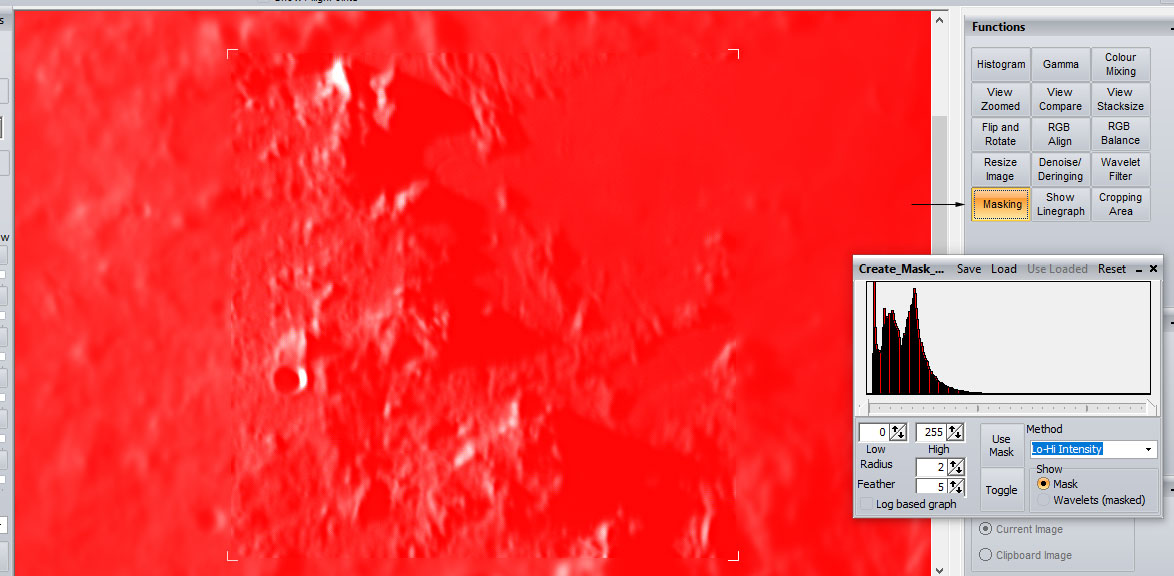 Low hight intensity ou Low high gradient: Ajustado o histograma para 65 objetivando evidenciar a diferença e mantido os valores default para os demais ajustes. 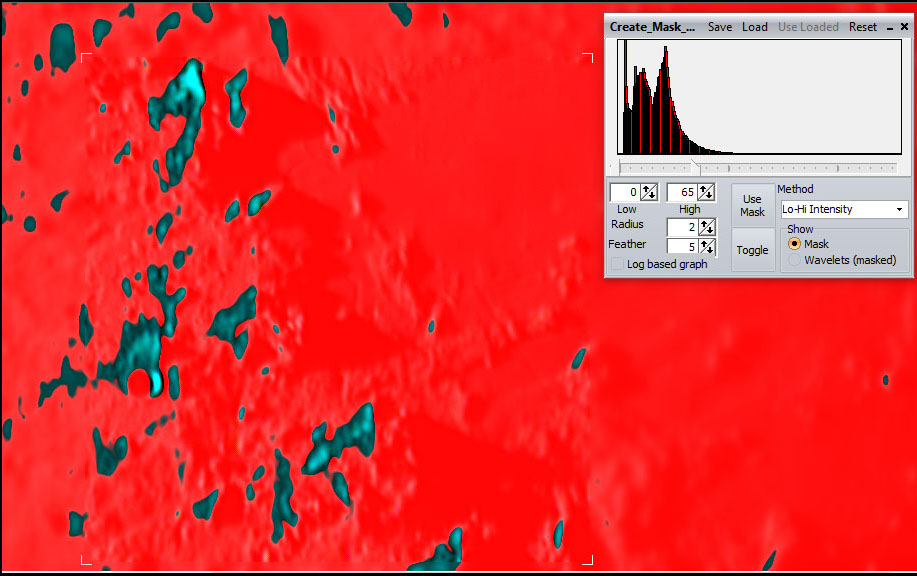 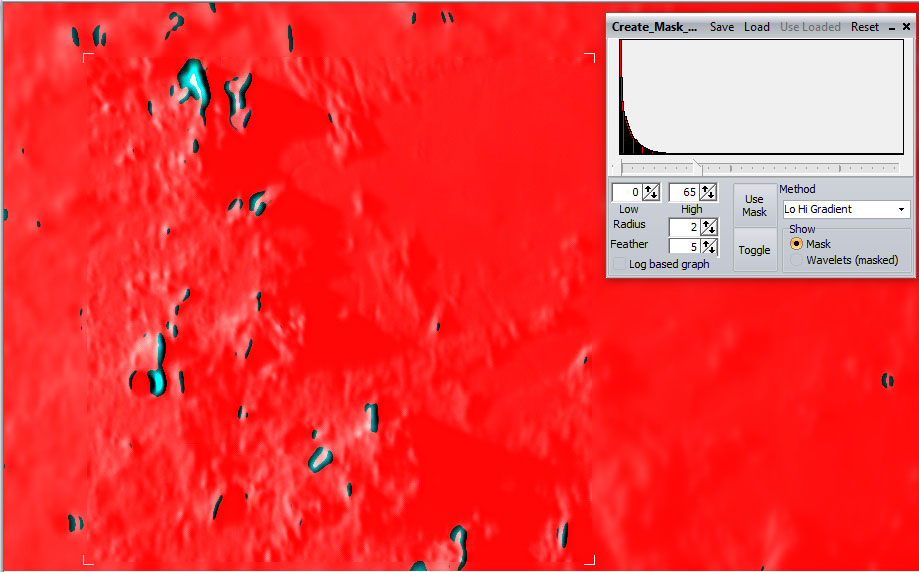 Observe que não só tivemos alteração de área de máscara (nota: o que está visível, não o vermelho, é que são áreas de atuação), mas a forma como estas áreas são processadas. No low high gradient as áreas mais brancas dentro da região de máscara não sofreram ação de mascaramento: estão com a mesma aparência de nenhuma máscara. No caso da foto exemplo minha intensão é reduzir as áres de muito reflexo solar, portanto vou utilizar o modo low high intensity. Ajustei o historgrama para 135. E por estar trabalhando neste modo, o aumento de radius não promove alterações visíveis. Deixo portanto no seu valor default de 2. O ajuste the feather vai depender de ensaios, já que o objetivo é reduzir a intensidade sem causar impressão de artificialismo ou exageros. Minha experiência diz que valores entre 90 e 160 são bem adequados para o meu objetivo. Alterando este ajuste e verificando o resultado com ativação dos botões: wavelets(mask on) e use mask, econtramos o melhor valor para atender ao nosso objetivo. 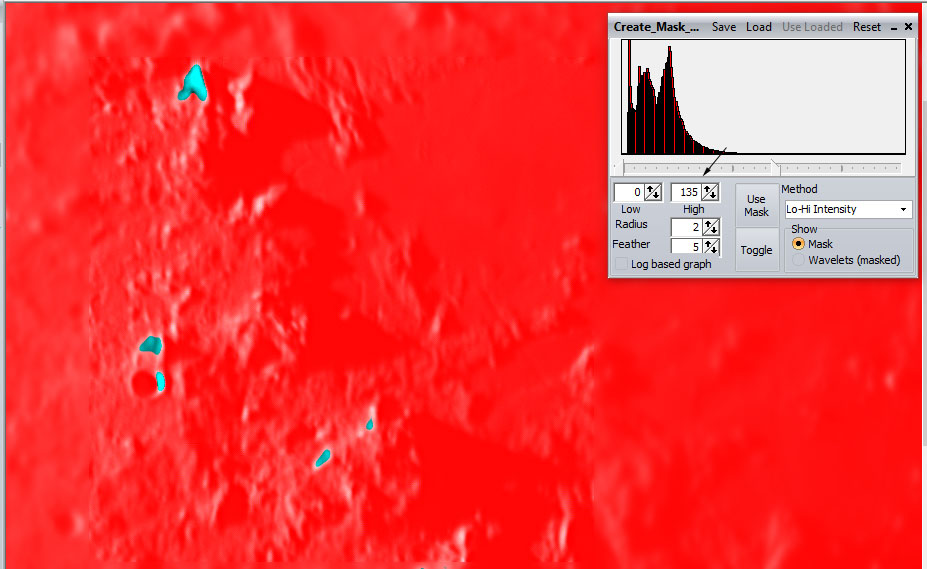 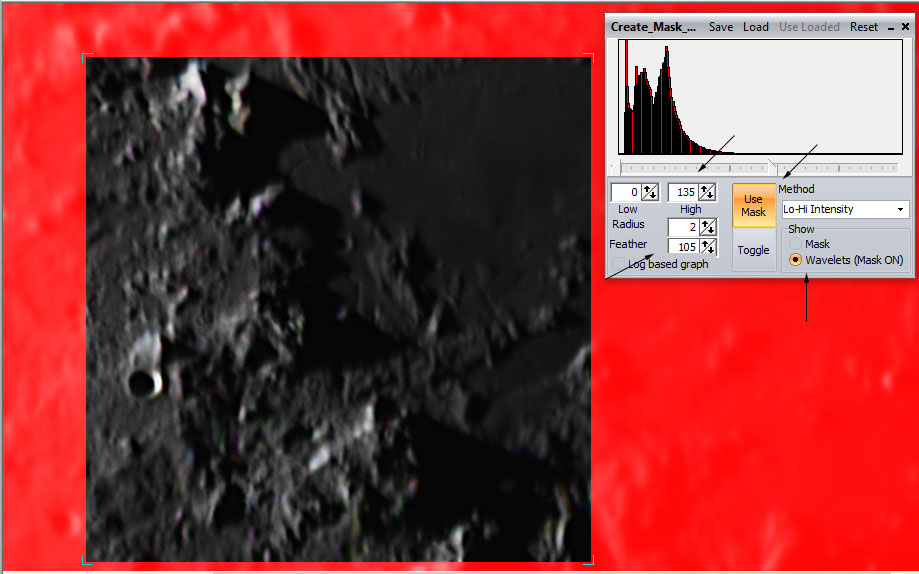 Na imagem abaixo vemos uma comparação entre o original e o resultado do uso de máscara em um determinada região: 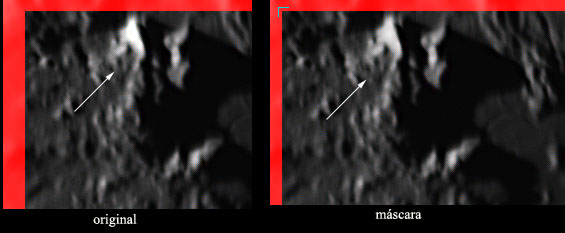 Observe que diminuímos o brilho da área mais intensa e devido ao feather não afetamos muito as área ao redor. Como em todo processamento gráfico... não há receita de bolo para valores de ajustes. Depende de muitos fatores, e somente o ensaio poderá mostrar qual a melhor opção. Ativar e desativar o botão de use mask facilita perceber em tempo real as variações e resultados. Devido a limitação na criação da máscara por meio de valores do histograma: 0 - 255, algumas áreas ainda podem apresentar valores inadequados de brilho e/ou saturação. Este resíduo terá que ser tratado no editor gráfico, com uso de máscaras nestas áreas e redução de brilho, level, contraste e no Photoshop com redução de branco em Selective Color.
GSO 305 mm
NEQ6 Pro - Roda 5 Filtros Manual Guia: OAG TSOAG9T2 - ASI120MC Cannon EOS T3 - QHY163M ASI120MC, DSI-1 Meade e SPC880 |
«
Retornar para Processamento Gráfico & Tutorial
|
1 visualização|%1 visualizações
| Free forum by Nabble | Nabble® |

